Převod souboru TRI do JPEG
Jak převést soubory TRI 3D modelů na JPEG obrázky pomocí Blenderu nebo MeshLabu pro snadné sdílení.
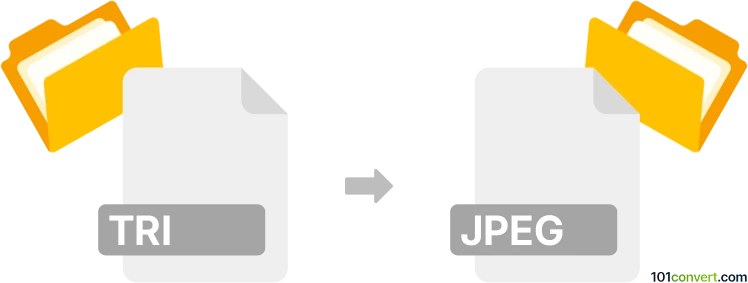
Jak převést soubor tri do formátu jpeg
- Ostatní konverze souborů
- Dosud nehodnoceno.
101convert.com assistant bot
1 den
Porozumění formátům souborů TRI a JPEG
TRI soubory jsou obvykle spojeny s daty 3D modelů, často používanými v aplikacích jako 3D modelování, simulace nebo hry. Tyto soubory ukládají informace o geometrii 3D objektů, jako jsou vrcholy, hrany a plochy. Nejedná se o obrázkové soubory, ale spíše o data pro vykreslení 3D tvarů.
JPEG (Joint Photographic Experts Group) je široce používaný rastrový formát obrázků známý svou efektivní kompresí a kompatibilitou. JPEG soubory jsou ideální pro fotografie a webové obrázky, ale nepodporují 3D data ani průhlednost.
Proč převádět TRI na JPEG?
Převod TRI souboru na JPEG je užitečný, když chcete vytvořit 2D obrázkovou reprezentaci (například screenshot nebo render) 3D modelu pro sdílení, dokumentaci nebo prezentaci.
Jak převést TRI na JPEG
Protože TRI soubory jsou 3D modely a JPEG je 2D obrázkový formát, proces převodu zahrnuje vykreslení 3D modelu do obrázku a jeho uložení jako JPEG. To nelze udělat jednoduchým převodníkem souborů; potřebujete software pro 3D modelování nebo vizualizaci.
Doporučený software pro převod TRI na JPEG
- Blender (Zdarma, open-source): Blender podporuje import různých 3D formátů. Pokud váš TRI soubor není nativně podporován, možná bude nutné jej nejprve převést do kompatibilního formátu (například OBJ). Po importu můžete model vykreslit a uložit výstup jako JPEG.
- MeshLab (Zdarma, open-source): MeshLab umí otevřít mnoho typů 3D souborů a umožňuje pořizovat snímky 3D pohledu, které lze uložit jako JPEG obrázky.
Kroky převodu v Blenderu
- Otevřete Blender.
- Importujte svůj TRI soubor přes File → Import. Pokud TRI není podporován, nejprve jej převést na OBJ nebo STL pomocí dedikovaného konvertoru.
- Upravte kameru a osvětlení pro dosažení požadovaného pohledu na váš 3D model.
- Vykreslete scénu pomocí Render → Render Image.
- Uložte vykreslený obrázek jako JPEG přes Image → Save As a vyberte JPEG jako formát souboru.
Tipy pro nejlepší výsledky
- Ujistěte se, že váš TRI soubor je správně převeden do formátu podporovaného vámi zvoleným softwarem, pokud je třeba.
- Upravte nastavení vykreslování pro vyšší kvalitu JPEG výstupu.
- Používejte vhodné osvětlení a úhly kamery k nejlepšímu prezentování vašeho 3D modelu.
Poznámka: Tento záznam konverze tri na jpeg je neúplný, musí být ověřen a může obsahovat nepřesnosti. Níže prosím hlasujte, zda pro vás byly tyto informace užitečné nebo ne.